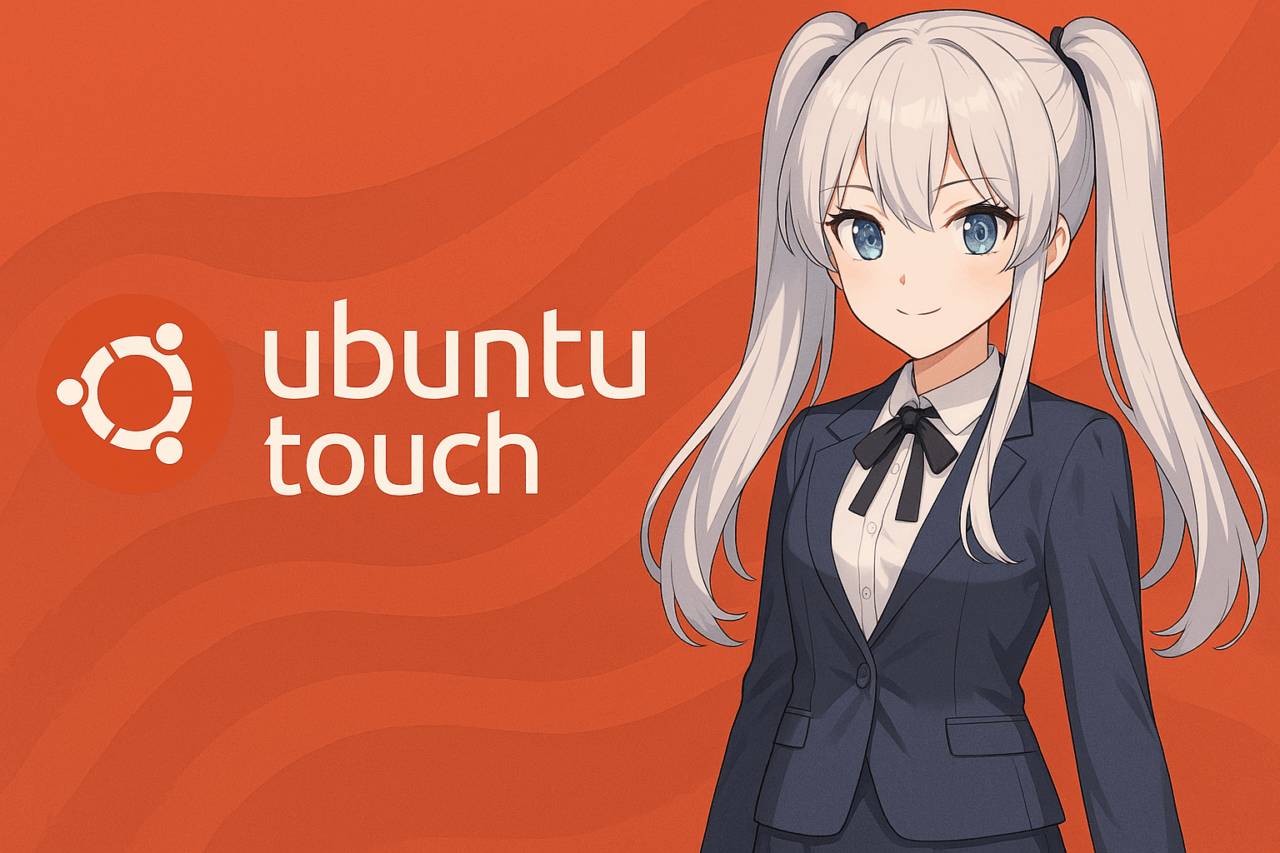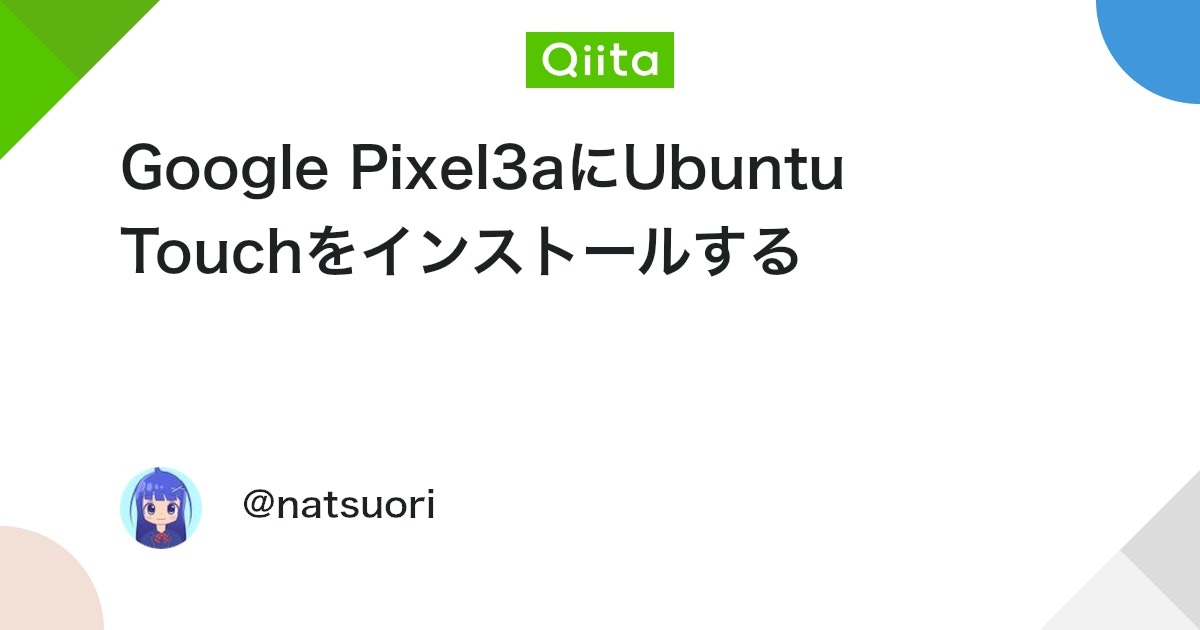- 1 1. Ubuntu Touch là gì? Hệ điều hành di động tự do thay thế cho Android
- 2 2. Tổng quan và bối cảnh phát triển của Ubuntu Touch
- 3 3. Đặc điểm và lợi ích của Ubuntu Touch
- 4 4. Sự khác biệt giữa Ubuntu Touch và Android/iOS
- 5 5. Thiết bị hỗ trợ và cách lựa chọn
- 6 6. Cách cài đặt Ubuntu Touch
- 7 7. Cách thiết lập môi trường tiếng Nhật
- 8 8. Trải nghiệm thực tế và các giới hạn
- 9 9. Tương lai của Ubuntu Touch và cộng đồng phát triển
- 10 10. Ubuntu Touch phù hợp với ai?
- 11 11. Câu hỏi thường gặp (FAQ)
- 11.1 Q1. Ubuntu Touch có miễn phí không?
- 11.2 Q2. Có cài được trên mọi điện thoại thông minh không?
- 11.3 Q3. Có hỗ trợ hiển thị và nhập tiếng Nhật không?
- 11.4 Q4. Có chạy được LINE, YouTube và app Android khác không?
- 11.5 Q5. Có gọi điện, nhắn tin, dùng mạng di động được không?
- 11.6 Q6. Lấy app cho Ubuntu Touch ở đâu?
- 11.7 Q7. OTA update là gì? Có tự động cập nhật không?
- 11.8 Q8. Có quay lại Android được không?
- 11.9 Q9. Bảo mật có an toàn không?
- 11.10 Q10. Muốn trải nghiệm Ubuntu Touch thì nên bắt đầu từ đâu?
- 12 12. Tổng kết & Hướng dẫn hành động
- 13 Liên kết tham khảo
1. Ubuntu Touch là gì? Hệ điều hành di động tự do thay thế cho Android
Cũng có lựa chọn “thoát khỏi Google” trên smartphone
Khi nói đến điện thoại thông minh, hầu hết người dùng hiện nay đang sử dụng Android hoặc iOS. Tuy nhiên, những năm gần đây, số lượng người dùng quan tâm đến việc “bảo vệ quyền riêng tư” hoặc “sống mà không phụ thuộc vào các dịch vụ của Google” đang tăng lên. Đáp ứng nhu cầu này, Ubuntu Touch – một hệ điều hành mã nguồn mở dành cho di động – đang thu hút nhiều sự chú ý.
Ubuntu Touch là hệ điều hành dành cho smartphone được phát triển dựa trên Ubuntu – một bản phân phối Linux nổi tiếng – và được đánh giá là “lựa chọn tự do” thay thế cho Android.
Ubuntu Touch là gì? Bối cảnh ra đời
Ubuntu Touch ban đầu được Canonical đề xuất như một phần trong ý tưởng “hợp nhất giữa smartphone và PC”. Được phát triển dựa trên công nghệ Ubuntu dành cho PC, hệ điều hành này ra mắt năm 2013 như một nền tảng độc lập cho smartphone, nhưng đến năm 2017 dự án đã bị tạm dừng. Sau đó, nhóm cộng đồng UBports đã tiếp quản dự án và hiện nay vẫn đang tích cực phát triển.
Điểm nổi bật lớn của Ubuntu Touch là hệ điều hành này không phải do doanh nghiệp điều hành mà do cộng đồng tình nguyện toàn cầu dẫn dắt, thể hiện đúng tinh thần mã nguồn mở.
Tại sao lại là Ubuntu Touch vào thời điểm này?
Bước sang những năm 2020, các mối lo ngại về bảo mật thông tin cá nhân và giám sát kỹ thuật số tăng mạnh. Đối với thiết bị Android, tài khoản Google là bắt buộc, và nhiều ứng dụng có cơ chế thu thập – lưu lại lịch sử hoạt động, tìm kiếm của người dùng. Trong khi đó, Ubuntu Touch không phụ thuộc vào các dịch vụ lớn như Google hay Apple; mọi thao tác và dữ liệu người dùng đều được giữ trong thiết bị theo thiết kế.
Khác với hệ thống phân phối ứng dụng tập trung như Google Play hoặc App Store, Ubuntu Touch quản lý ứng dụng thông qua nền tảng phân phối độc lập OpenStore. Nhờ đó, người dùng có thể phát triển và sử dụng phần mềm một cách tự do mà không lo kiểm duyệt hoặc bị hạn chế.
Những kiến thức cơ bản cần biết trước khi cài đặt
So với các hệ điều hành smartphone phổ biến, Ubuntu Touch chưa đạt đến mức “ai cũng có thể dùng ngay lập tức”. Hệ điều hành này chỉ hỗ trợ một số thiết bị nhất định, và một số tính năng (đặc biệt là cuộc gọi, SMS ở các nhà mạng Nhật Bản) vẫn còn hạn chế, vì vậy yêu cầu người dùng phải có chút hiểu biết kỹ thuật khi cài đặt.
Tuy nhiên, bù lại, Ubuntu Touch mang lại sự tự do và minh bạch vượt trội, rất hấp dẫn với các nhà phát triển, người dùng ưu tiên bảo mật hoặc những ai muốn theo đuổi lối sống kỹ thuật số tự do.
2. Tổng quan và bối cảnh phát triển của Ubuntu Touch
Từ Canonical đến UBports: Quá trình phát triển dự án
Ubuntu Touch ban đầu được Canonical – công ty phát triển bản phân phối Linux “Ubuntu” – khởi xướng. Năm 2013, dự án “Ubuntu Edge” với mục tiêu hợp nhất smartphone và desktop cũng được giới thiệu và tạo tiếng vang lớn. Tuy nhiên, do gặp khó khăn trong huy động vốn, dự án không đạt được thành công thương mại và Canonical đã rút khỏi phát triển Ubuntu Touch vào năm 2017.
Sau đó, để duy trì ngọn lửa dự án, cộng đồng tình nguyện UBports đã đứng ra tiếp quản mã nguồn và tiếp tục phát triển, bảo trì Ubuntu Touch cũng như bổ sung các tính năng mới. Hiện tại, Quỹ UBports là tổ chức chủ quản chính thức, thường xuyên cập nhật và mở rộng hỗ trợ thiết bị.
Mô hình phát triển và cộng đồng của UBports
UBports không phải là một tổ chức doanh nghiệp, mà là một cộng đồng mở cho các nhà phát triển và người dùng trên toàn thế giới. Bất kỳ ai cũng có thể tham gia phát triển, mã nguồn được công khai trên GitHub, có các buổi họp mặt định kỳ cho nhà phát triển, hoạt động hỗ trợ qua Telegram, diễn đàn… – tất cả đều thể hiện sự minh bạch và khuyến khích sự tham gia rộng rãi.
Bên cạnh đó, các bản cập nhật OTA (Over-The-Air) được phát hành định kỳ, bao gồm bản vá bảo mật, cải tiến tính năng, hỗ trợ thiết bị mới,… Việc phát triển không nhằm mục đích thương mại mà luôn đặt sự tự do và quyền riêng tư của người dùng lên hàng đầu, đây cũng là lý do Ubuntu Touch nhận được nhiều sự ủng hộ.
Lợi thế của việc dựa trên Ubuntu
Ubuntu Touch được xây dựng dựa trên Ubuntu 20.04 LTS (Long Term Support). Nhờ đó, toàn bộ hệ điều hành đảm bảo sự ổn định, các bản vá bảo mật và cập nhật kernel cũng được duy trì lâu dài.
Việc sử dụng phiên bản LTS làm nền tảng giúp duy trì ổn định và khả năng cập nhật lâu dài, tạo sự an tâm hơn so với nhiều hệ điều hành khác khi sử dụng lâu dài.
Tại sao Ubuntu Touch vẫn còn được kỳ vọng?
Dù Android và iOS chiếm lĩnh thị trường, Ubuntu Touch có thể bị coi là “ngách”. Tuy nhiên, lý do dự án vẫn tiếp tục là vì vẫn có một nhóm người thực sự mong muốn sự riêng tư và kiểm soát thiết bị của mình.
Đối với những người dùng lo lắng về các tính năng bị giới hạn bởi doanh nghiệp hoặc việc dữ liệu cá nhân bị thu thập một cách âm thầm, Ubuntu Touch là một trong số ít lựa chọn giúp bạn kiểm soát hoàn toàn thiết bị của mình.
3. Đặc điểm và lợi ích của Ubuntu Touch
Bảo vệ quyền riêng tư: Hệ điều hành smartphone hoàn toàn mã nguồn mở
Điểm nổi bật nhất của Ubuntu Touch là thiết kế ưu tiên quyền riêng tư của người dùng. Khác với điện thoại Google hay Apple, Ubuntu Touch không thu thập lịch sử hoạt động hoặc dữ liệu cá nhân của người dùng. Bạn không cần tài khoản Google từ khi thiết lập ban đầu, không có đồng bộ tự động lên cloud hay các trình theo dõi quảng cáo.
Với cách tiếp cận này, Ubuntu Touch đang được chú ý như một lựa chọn để “lấy lại quyền kiểm soát chiếc điện thoại của chính mình” trong thời đại xã hội bị giám sát số hóa.
Giao diện người dùng直感的 và đẹp mắt “Lomiri”
Ubuntu Touch sử dụng giao diện người dùng độc quyền “Lomiri” (trước đây gọi là Unity8). Thiết kế đáp ứng cho cả smartphone và PC, tập trung vào thao tác vuốt với giao diện nhẹ nhàng, linh hoạt.
- Chuyển đổi ứng dụng bằng thao tác vuốt từ cạnh màn hình
- Dễ dàng thực hiện đa nhiệm
- Bố cục giống với desktop
Những điều này mang lại trải nghiệm sử dụng mới lạ so với Android hay iOS; nếu đã quen thì bạn sẽ thấy rất hiệu quả khi sử dụng smartphone.
Kho ứng dụng độc lập “OpenStore”
Ubuntu Touch không sử dụng các kho ứng dụng tập trung như Google Play, mà có OpenStore – kho ứng dụng do cộng đồng vận hành. Hầu hết các ứng dụng ở đây đều đơn giản, không quảng cáo hay trình theo dõi, ai cũng có thể tự phát triển và đăng tải ứng dụng.
Hiện chưa hỗ trợ các định dạng như Snap hay Flatpak, mà dùng .click độc quyền; mỗi ứng dụng chạy trong sandbox nên đảm bảo an toàn cao.
Có thể chạy ứng dụng Android bằng Waydroid
Với Ubuntu Touch, Waydroid (trước đây là Anbox) cho phép chạy ứng dụng Android trên nền tảng này. Waydroid xây dựng môi trường Android ảo trên Ubuntu Touch; một số ứng dụng như LINE, YouTube đã được xác nhận hoạt động tốt.
Tuy chưa thể đảm bảo tương thích hoàn toàn, nhưng đây là phương án hữu ích cho người dùng muốn sử dụng tối thiểu một số app Android.
Độ ổn định cao nhờ nền tảng Ubuntu LTS
Ubuntu Touch dựa trên Ubuntu 20.04 LTS (hỗ trợ lâu dài), do đó hệ điều hành ổn định, liên tục được cập nhật bản vá bảo mật và kernel.
Nền tảng LTS cũng là lý do khiến nhiều doanh nghiệp hoặc người dùng chuyên nghiệp tin tưởng lựa chọn vì có thể sử dụng lâu dài một cách an tâm.
4. Sự khác biệt giữa Ubuntu Touch và Android/iOS
Tư tưởng phần mềm khác biệt căn bản
Sự khác biệt giữa Android/iOS và Ubuntu Touch không chỉ ở thao tác hay giao diện người dùng. Quan trọng nhất là triết lý và tư duy về phần mềm hoàn toàn khác biệt.
Android và iOS do các tập đoàn lớn như Google và Apple cung cấp; người dùng về cơ bản phải chấp nhận hệ sinh thái của họ. Từ phân phối ứng dụng, cập nhật hệ điều hành, backup, quảng cáo cho đến cách dữ liệu được xử lý – tất cả đều nằm dưới sự kiểm soát của doanh nghiệp.
Ngược lại, Ubuntu Touch theo lý tưởng mã nguồn mở, cung cấp tối đa sự tự do và minh bạch cho người dùng. Được quản lý bởi cộng đồng phi lợi nhuận UBports, mã nguồn công khai để ai cũng có thể xem/xây dựng/chỉnh sửa. Hướng phát triển cũng được quyết định bởi cộng đồng, ưu tiên quyền lựa chọn của người dùng thay vì lợi ích doanh nghiệp.
Sự khác biệt về phân phối ứng dụng và quyền tự do
Với Android là Google Play, iOS là App Store – các chợ ứng dụng chính thống đều yêu cầu tuân thủ kiểm duyệt doanh nghiệp. Điều này đảm bảo an toàn, nhưng đồng thời hạn chế quyền tự do phát triển/phân phối ứng dụng.
Ubuntu Touch có OpenStore – kho ứng dụng độc lập cho phép bất kỳ ai đăng tải ứng dụng tự do. Ứng dụng ít quảng cáo/tracker, phản ánh cá tính và triết lý của từng nhà phát triển. Nếu muốn, người dùng cũng có thể tự cài ứng dụng ngoài (sideload) rất dễ dàng – minh chứng cho mức độ tự do vượt trội.
Cập nhật hệ thống và quyền kiểm soát thiết bị
Đối với hầu hết thiết bị Android/iOS, quyền cập nhật hệ điều hành thuộc về nhà sản xuất. Có nhiều trường hợp chỉ sau vài năm, các bản cập nhật bảo mật không còn được cung cấp.
Với Ubuntu Touch, miễn là thiết bị còn được hỗ trợ, người dùng có thể tự quyết định cập nhật các bản OTA. Không lo việc hỗ trợ bị ngừng vì lý do thương mại.
Thêm vào đó, có thể mở khóa bootloader, thay kernel và tùy biến ở cấp hệ thống, nên ai có kiến thức kỹ thuật sẽ thấy môi trường rất linh hoạt và tự do.
Sự khác biệt về dữ liệu và quyền riêng tư
Trên Android/iOS, đồng bộ cloud, trợ lý giọng nói,… đều tiềm ẩn việc thu thập lượng lớn dữ liệu cá nhân. Phụ thuộc vào Google hay Apple để lưu trữ, tiện ích đổi lấy là quyền riêng tư bị ảnh hưởng.
Ubuntu Touch lại đi ngược lại: dữ liệu chủ yếu lưu trữ nội bộ, giao tiếp bên ngoài được giảm thiểu tối đa. Không cần tạo tài khoản khi thiết lập ban đầu, không đồng bộ cloud, ai muốn tự quản lý toàn bộ thông tin cá nhân thì đây là lựa chọn số một.
5. Thiết bị hỗ trợ và cách lựa chọn
Lưu ý: Không phải mọi smartphone đều cài đặt được
Ubuntu Touch không phải là hệ điều hành có thể dễ dàng cài đặt trên mọi smartphone như Android hoặc iOS. Để cài Ubuntu Touch, bạn cần chọn đúng thiết bị được hỗ trợ (supported device).
Nguyên nhân là do Ubuntu Touch được tối ưu riêng cho từng phần cứng, mỗi thiết bị cần driver và cấu hình đặc biệt. Danh sách thiết bị hỗ trợ luôn được cập nhật, vì vậy hãy kiểm tra danh sách thiết bị mới nhất trên trang chính thức của UBports trước khi cài đặt.
Thiết bị hỗ trợ chính thức: Ưu tiên tính ổn định
UBports công bố các “thiết bị hỗ trợ chính thức” đã được kiểm tra đầy đủ, đảm bảo các tính năng cơ bản (gọi điện, SMS, Wi-Fi, camera, v.v.) hoạt động ổn định. Tính đến năm 2024, một số thiết bị tiêu biểu như sau:
- Google Pixel 3a
Ổn định cao, camera chất lượng, là đối tượng được cộng đồng ưu tiên hỗ trợ. - Volla Phone / Volla Phone X
Có bản cài sẵn Ubuntu Touch, phù hợp cho người mới bắt đầu. - Fairphone 4
Smartphone thân thiện môi trường, thiết kế mô-đun, dễ sửa chữa/thay thế. - PinePhone
Dòng smartphone dành riêng cho Linux, phù hợp cho kỹ thuật viên/nhà phát triển.
Các thiết bị này đều hỗ trợ cập nhật OTA và phù hợp sử dụng lâu dài.
Thiết bị hỗ trợ cộng đồng: Linh hoạt nhưng cần cân nhắc
Bên cạnh đó, có rất nhiều thiết bị được liệt kê là “đã port” hoặc “đang thử nghiệm”. Đây là các thiết bị Ubuntu Touch đã được các tình nguyện viên ngoài UBports chuyển đổi, một số chức năng có thể bị hạn chế hoặc chưa thực sự ổn định.
Ví dụ: “Camera chụp được nhưng không quay video”, “Dữ liệu di động dùng tốt nhưng chưa hỗ trợ VoLTE”,… Vì vậy nếu bạn định dùng thường xuyên, cần kiểm tra kỹ trước khi quyết định.
Gợi ý thiết bị dễ cài đặt: Volla Phone và Pixel 3a
Nếu bạn là người mới bắt đầu với Ubuntu Touch, nên chọn Volla Phone hoặc Pixel 3a.
- Volla Phone có phiên bản cài sẵn Ubuntu Touch, dùng được ngay mà không cần cấu hình phức tạp.
- Pixel 3a do Google sản xuất, nhiều tài liệu và hỗ trợ driver, UBports cũng ưu tiên hỗ trợ dòng này.
Ở Nhật, cả hai đều dễ mua lại, thông tin hỗ trợ/troubleshooting trên mạng cũng nhiều, giúp người mới yên tâm sử dụng.
Tóm tắt cách chọn thiết bị hỗ trợ
Khi bắt đầu với Ubuntu Touch, hãy cân nhắc những điểm sau để tránh sai lầm:
- Có nằm trong danh sách chính thức của UBports không?
- Các tính năng cơ bản như gọi điện, SMS, camera, Wi-Fi có ổn định không?
- Có tương thích với băng tần di động tại Nhật không? (ví dụ: mạng docomo)
- Hỗ trợ các tính năng bổ sung như Waydroid ra sao?
Nếu mua thiết bị cũ, hãy kiểm tra bootloader có được mở khóa chưa.
6. Cách cài đặt Ubuntu Touch
Cài đặt dễ hơn bạn nghĩ? Hãy tận dụng UBports Installer
Đối với những ai chưa quen với việc cài đặt Linux hay ROM tuỳ chỉnh Android, cài Ubuntu Touch có thể nghe có vẻ phức tạp. Tuy nhiên, hiện nay đã có công cụ cài đặt chính thức “UBports Installer”, chỉ cần làm theo các bước là có thể cài đặt một cách khá dễ dàng.
UBports Installer hỗ trợ Windows / macOS / Linux, giao diện đồ họa trực quan, phù hợp cả cho người mới bắt đầu. Các bước cơ bản gồm: “Mở UBports Installer → Chọn thiết bị hỗ trợ → Kết nối và thao tác theo hướng dẫn”.
Chuẩn bị trước khi cài: Những điểm cần kiểm tra bắt buộc
Trước khi cài đặt Ubuntu Touch, cần chuẩn bị kỹ để tránh lỗi hoặc biến thiết bị thành “cục gạch”.
Các bước chuẩn bị quan trọng:
- Kiểm tra thiết bị hỗ trợ
Xác nhận thiết bị của bạn có trong danh sách hỗ trợ chính thức hoặc đã có người dùng thành công. - Sao lưu dữ liệu
Việc cài Ubuntu Touch sẽ xóa toàn bộ dữ liệu, hãy sao lưu ảnh, danh bạ, dữ liệu ứng dụng trước. - Mở khóa bootloader
Hầu hết thiết bị Android yêu cầu phải unlock bootloader (OEM Unlock) trước khi cài. Cách mở khoá tùy dòng máy. - Bật USB Debugging
Để kết nối với máy tính, cần bật “USB Debugging” trong “Tùy chọn nhà phát triển”.
Các bước cài đặt bằng UBports Installer
Dưới đây là quy trình tổng quan (chi tiết có trên trang chính thức):
- Tải và cài đặt UBports Installer từ trang chủ
👉 https://ubports.com/installer - Mở UBports Installer trên máy tính và kết nối smartphone bằng cáp USB
(Lưu ý: phải bật USB Debugging) - Thiết bị sẽ được nhận diện tự động hoặc bạn chọn thủ công
→ Chọn phiên bản (stable / devel) - Làm theo hướng dẫn trên màn hình (chuyển sang chế độ recovery, v.v.)
- Sau khi cài xong, Ubuntu Touch sẽ tự khởi động!
Nếu làm đúng theo các bước của Installer, bạn có thể cài Ubuntu Touch mà không cần gõ lệnh thủ công.
Thiết lập ban đầu sau khi cài
Sau khi Ubuntu Touch khởi động, hãy thiết lập ngôn ngữ, kết nối Wi-Fi, cấu hình tài khoản (nếu cần). Không cần tài khoản Google nên quá trình thiết lập khá đơn giản.
Bạn cũng nên cài các ứng dụng cần thiết từ OpenStore và kiểm tra cập nhật hệ thống để đảm bảo an toàn.
Các lỗi thường gặp khi cài đặt và cách xử lý
| Sự cố | Nguyên nhân chính | Giải pháp |
|---|---|---|
| Installer không nhận thiết bị | Chưa bật USB Debugging, chưa cài driver | Kiểm tra lại cài đặt USB, cài lại driver |
| Bị treo giữa chừng, lặp khởi động lại | Chưa unlock bootloader, ROM bị lỗi | Factory reset, thử lại cài đặt |
| Sau khi cài, không nhận SIM | Không tương thích băng tần, chưa hỗ trợ VoLTE | Thử SIM khác hoặc dùng ứng dụng gọi điện qua Waydroid |
7. Cách thiết lập môi trường tiếng Nhật
Ubuntu Touch có hỗ trợ tiếng Nhật không?
Ubuntu Touch là hệ điều hành mã nguồn mở chú trọng hỗ trợ đa ngôn ngữ, mặc định đã hỗ trợ hiển thị tiếng Nhật ở mức độ nhất định. Ngay trong màn hình cài đặt ban đầu, bạn có thể chọn “Tiếng Nhật” làm ngôn ngữ hệ thống.
Tuy nhiên, về nhập tiếng Nhật (IME), trạng thái hỗ trợ mặc định vẫn chưa hoàn thiện. Để gõ và đọc tiếng Nhật thoải mái, cần thực hiện thêm một số thiết lập và cài thêm ứng dụng bổ sung.
Cách chuyển sang hiển thị tiếng Nhật
Sau khi cài Ubuntu Touch, làm theo các bước dưới đây để đổi sang hiển thị tiếng Nhật:
- Mở ứng dụng “Cài đặt”
- Chọn “Language & Text (Ngôn ngữ và văn bản)”
- Chọn “Language (Ngôn ngữ)” rồi chọn “Tiếng Nhật”
- Sau khi khởi động lại hoặc đăng xuất, hệ thống sẽ hiển thị tiếng Nhật
Thiết lập này giúp giao diện hệ thống và nhiều ứng dụng sẽ chuyển sang tiếng Nhật. Tuy nhiên, một số app chưa hỗ trợ vẫn sẽ hiện tiếng Anh.
Cách nhập tiếng Nhật (Cài Mozc)
Vì IME chính thức của Ubuntu Touch chưa hoàn thiện, cách phổ biến nhất là cài Mozc (phiên bản mã nguồn mở của Google Japanese Input). Tuy nhiên, phương pháp này cần một số thao tác kỹ thuật và phù hợp hơn với người dùng trung, cao cấp.
Hiện tại, có hai cách chủ yếu để nhập tiếng Nhật:
① Sử dụng Waydroid để cài IME Android tiếng Nhật
Nếu cài Waydroid (môi trường Android ảo trên Ubuntu Touch), bạn có thể dùng các ứng dụng IME như Google Japanese Input, Simeji,… dành cho Android.
- Ưu điểm: Thiết lập dễ dàng, dùng được trên toàn bộ app Android
- Nhược điểm: Không dùng được trên app gốc của Ubuntu Touch
② Chạy Mozc trong Libertine Container (thử nghiệm)
Ubuntu Touch cho phép chạy ứng dụng desktop trong Libertine Container, nên bạn có thể thử cài Mozc cho Ubuntu Desktop.
- Tạo container Libertine (vào Cài đặt → Developer Settings)
- Cài các gói Mozc liên quan (yêu cầu thao tác dòng lệnh)
- Kiểm tra hoạt động bằng các ứng dụng soạn thảo văn bản
Cách này vẫn còn hạn chế về độ ổn định, nên chưa thực sự phù hợp dùng thường xuyên.

Tương thích với nhà mạng tại Nhật Bản
Vì Ubuntu Touch phát triển dựa trên tiêu chuẩn châu Âu/Mỹ, việc sử dụng với các nhà mạng Nhật Bản cần lưu ý một số điểm sau:
- Bắt buộc phải dùng thiết bị đã unlock SIM
- Mạng docomo thường ổn định hơn, mạng SoftBank/au có thể chưa hỗ trợ VoLTE
- Phải tự cấu hình thủ công APN (Access Point Name)
Thông thường, bạn có thể thêm APN trong mục “Cài đặt mạng di động”. Nếu không tự nhận, hãy kiểm tra thông tin APN trên website chính thức của từng nhà mạng.
Tóm tắt thiết lập môi trường tiếng Nhật
| Hạng mục | Trạng thái | Ghi chú |
|---|---|---|
| Hiển thị tiếng Nhật | ◎ | Hỗ trợ sẵn, chỉ cần đổi thiết lập |
| Nhập tiếng Nhật | △ | Có thể dùng Waydroid hoặc Mozc; chưa hỗ trợ đầy đủ mặc định |
| Kết nối mạng di động | ○ (mạng docomo) | Phải cài thủ công APN; có thể chưa hỗ trợ VoLTE ở một số thiết bị |
Ubuntu Touch chưa “hoàn hảo” cho môi trường tiếng Nhật, nhưng nếu biết cách thì vẫn dùng được khá tốt hàng ngày.
Tiếp theo, bạn có muốn chuyển sang phần 8 “Trải nghiệm thực tế & các giới hạn” không?
8. Trải nghiệm thực tế và các giới hạn
Chức năng cơ bản phụ thuộc nhiều vào thiết bị
Ubuntu Touch cung cấp hầu hết các tính năng cần thiết cho sử dụng hàng ngày như gọi điện, SMS, Wi-Fi, duyệt web,… Nếu dùng thiết bị được hỗ trợ chính thức, trải nghiệm sẽ khá ổn định.
Ví dụ với Pixel 3a hoặc Volla Phone – các thiết bị khuyến nghị, người dùng ghi nhận như sau:
- Gọi điện, SMS: Hoạt động bình thường
- Dữ liệu di động: Thiết lập APN xong là dùng được
- Wi-Fi, Bluetooth: Ổn định
- Camera: Chụp ảnh được, quay video có thể chưa hỗ trợ
- GPS: Độ chính xác tùy thiết bị
- Ứng dụng OpenStore: Hoạt động mượt mà
Tuy nhiên, mỗi thiết bị sẽ có khác biệt nhất định. Trước khi cài đặt, hãy kiểm tra các báo cáo thực tế trên trang chính thức UBports hoặc diễn đàn cộng đồng.
Một số hạn chế so với Android/iOS thương mại
Do được phát triển bởi cộng đồng tình nguyện, Ubuntu Touch chưa hoàn thiện về tính năng và phạm vi hỗ trợ như OS thương mại.
Một số hạn chế thường gặp:
- Nhiều thiết bị chưa quay được video hoặc thiếu HDR
- Không chạy được app thương mại như Google Maps, LINE (trừ khi dùng Waydroid)
- Kho ứng dụng còn ít, chức năng đơn giản
- Chức năng quản lý pin, tối ưu năng lượng chưa tốt
- Thông báo của một số app không ổn định
Do đó, Ubuntu Touch nên được xem là “hệ điều hành với giá trị riêng”, không phải là bản thay thế hoàn hảo cho Android/iOS.
Mở rộng khả năng thực tế với Waydroid
Một giải pháp bổ trợ là Waydroid (môi trường giả lập Android). Nhờ Waydroid, bạn có thể chạy các app Android như:
- Nhắn tin qua LINE, Messenger
- Sử dụng Google Maps, YouTube
- Cài IME tiếng Nhật cho Android
Lưu ý: Waydroid cũng có hạn chế:
- Không chia sẻ hoàn toàn file giữa Ubuntu Touch và Android
- Không hỗ trợ tăng tốc phần cứng, app nặng sẽ chạy chậm
- Chỉ hoạt động trên một số thiết bị nhất định (như Pixel 3a,…)
Pin và hiệu suất
Về pin, so với Android, Ubuntu Touch thường tiêu hao pin nhiều hơn. Lý do là chưa tối ưu hóa sâu cho từng phần cứng và quản lý nền còn hạn chế.
Tuy vậy, nếu chỉ dùng web, mạng xã hội nhẹ thì vẫn đủ cho sử dụng thường ngày. Nhiều người dùng thực tế nhận xét trải nghiệm pin “không quá tệ nếu biết cách sử dụng hợp lý”.
Tóm tắt cảm nhận sử dụng thực tế
| Chức năng | Đánh giá | Bình luận |
|---|---|---|
| Gọi điện, SMS | ○ | Thiết bị chính thức dùng tốt |
| Dữ liệu di động | ○ | Cài APN là dùng được |
| Camera | △ | Chụp ảnh OK, quay video cần kiểm tra |
| Nhập tiếng Nhật | △ | Hỗ trợ qua Waydroid hoặc Mozc |
| Thời lượng pin | △ | Thường kém Android nhưng vẫn đủ dùng |
| Số lượng app | △ | Đủ cơ bản, bổ sung bằng Waydroid |
| Bảo mật | ◎ | Mã nguồn mở, không theo dõi người dùng |
Dù chưa hoàn hảo, Ubuntu Touch là lựa chọn thực tế cho ai ưu tiên tự do và minh bạch khi dùng smartphone.
Bạn có muốn chuyển sang phần 9 “Tương lai & cộng đồng Ubuntu Touch” không?
9. Tương lai của Ubuntu Touch và cộng đồng phát triển
Tiến hóa liên tục nhờ cập nhật OTA
Ubuntu Touch không có các bản nâng cấp lớn như hệ điều hành thương mại, nhưng các bản cập nhật hệ thống định kỳ dưới dạng OTA (Over-The-Air) vẫn liên tục được phát hành. Tính đến năm 2025, đã có tới phiên bản OTA-4x, thường ra mắt mỗi 1-2 tháng.
Một số nội dung cập nhật chính:
- Bổ sung hỗ trợ các thiết bị mới (như Pixel, Volla,…)
- Cập nhật bản vá bảo mật
- Cải tiến giao diện Lomiri và sửa lỗi
- Tăng cường tương thích với Waydroid
- Cải tiến tính năng của OpenStore
Như vậy, dù không có động cơ thương mại, dự án vẫn được phát triển đều đặn – đây là minh chứng cho sức mạnh của mô hình cộng đồng tự do và đam mê của người dùng Ubuntu Touch.
Hoạt động sôi nổi của cộng đồng UBports
Cộng đồng UBports – đơn vị phát triển chính của Ubuntu Touch – tập hợp các lập trình viên, người dùng, dịch giả, người ủng hộ từ khắp thế giới. Được đăng ký như một tổ chức phi lợi nhuận, cộng đồng duy trì hoạt động chủ yếu nhờ đóng góp cá nhân và doanh nghiệp.
Các hoạt động tiêu biểu của UBports:
- Phát triển và bảo trì Ubuntu Touch
- Đề xuất và triển khai tính năng mới
- Soạn thảo tài liệu, dịch thuật
- Hỗ trợ người dùng qua diễn đàn, Telegram, Matrix…
- Livestream hỏi đáp “Ubuntu Touch Q&A” hàng tháng
Mọi phát triển đều hoàn toàn công khai trên GitHub, nền tảng dịch Weblate, hệ thống quản lý bug, v.v. – bất kỳ ai cũng có thể tham gia.
Hỗ trợ đa ngôn ngữ, trong đó có tiếng Nhật, ngày càng được mở rộng
Với mục tiêu phục vụ toàn cầu, Ubuntu Touch có hệ thống hỗ trợ đa ngôn ngữ rất đầy đủ. Không chỉ giao diện, các hướng dẫn, tài liệu kỹ thuật về Libertine, Waydroid bằng tiếng Nhật cũng được cập nhật thường xuyên.
Bên cạnh đó, người dùng Nhật Bản cũng ngày càng đông; các nhóm Telegram, diễn đàn Reddit, Lemmy về Ubuntu Touch tiếng Nhật cũng rất năng động. Kỳ vọng trong tương lai sẽ có thêm nhiều ứng dụng, tài liệu, hướng dẫn bằng tiếng Nhật hơn nữa.
Triển vọng: Chuyển sang Ubuntu 22.04 và hỗ trợ 5G
Hiện tại Ubuntu Touch dựa trên Ubuntu 20.04 LTS, nhưng trong tương lai sẽ chuyển lên Ubuntu 22.04 LTS (Jammy). Nhờ đó, kernel mới hơn, bảo mật tốt hơn, đồng thời mở rộng tương thích với các thiết bị đời mới.
Hiện chưa hỗ trợ đầy đủ 5G, nhưng cộng đồng UBports cũng đang nghiên cứu để tích hợp modem 5G – dự kiến sẽ bắt kịp chuẩn công nghệ mới trong thời gian tới.
Sứ mệnh OS tự do bền vững
Ubuntu Touch là hệ điều hành mã nguồn mở được duy trì hoàn toàn bởi cộng đồng người dùng đam mê, không quảng cáo, không ràng buộc doanh nghiệp. Nếu bạn tìm kiếm “tự do thực sự” trong công nghệ, Ubuntu Touch sẽ tiếp tục giữ vững tinh thần đó trong tương lai.
Nếu bạn quan tâm tới tự do, minh bạch, quyền tự quyết cho smartphone – Ubuntu Touch sẽ là trải nghiệm đáng thử.
10. Ubuntu Touch phù hợp với ai?
Dành cho ai từng “băn khoăn” về Android/iOS
Nếu bạn từng cảm thấy những điều sau đây khi sử dụng smartphone, Ubuntu Touch thực sự đáng để cân nhắc:
- “Lo lắng khi app yêu cầu quá nhiều quyền truy cập”
- “Cảm giác bị trói buộc trong hệ sinh thái Google hay Apple”
- “Thông báo, quảng cáo, theo dõi khắp nơi – chiếc điện thoại không còn là của mình”
Ubuntu Touch lắng nghe những trăn trở này và giúp bạn thực sự “lấy lại quyền kiểm soát smartphone của mình”.
Tối ưu cho “công dân số” yêu tự do
Nhờ mã nguồn mở, tôn trọng quyền riêng tư và khả năng tuỳ biến, Ubuntu Touch rất phù hợp với những nhóm sau:
- Người yêu thích Linux, dân kỹ thuật
→ Dễ làm quen với shell, kernel, tự do khám phá như trên Ubuntu Desktop. - Người dùng coi trọng quyền riêng tư
→ Không muốn bị theo dõi, không thích bị doanh nghiệp kiểm soát dữ liệu cá nhân. - Ai thích sự “minh bạch” của smartphone
→ Muốn hiểu và loại bỏ toàn bộ app/thành phần không cần thiết. - Dùng cho giáo dục, nghiên cứu thử nghiệm
→ Dễ dàng tuỳ biến, lập trình, thử nghiệm hệ thống mà OS thương mại không cho phép.
Dành cho người thích thử thách kỹ thuật
Việc cài đặt, vận hành Ubuntu Touch có thể đòi hỏi một số kiến thức kỹ thuật như:
- Mở khoá bootloader
- Sử dụng UBports Installer
- Cài đặt Waydroid, thiết lập Mozc,…
Nếu bạn thấy “phiền phức” với những thao tác này, Ubuntu Touch có thể chưa phù hợp. Nhưng nếu coi đây là niềm vui khám phá công nghệ và tự kiểm soát thiết bị, Ubuntu Touch là lựa chọn lý tưởng.
Đặc biệt với những ai muốn chủ động quyết định mọi thứ về smartphone – bạn sẽ không tìm thấy OS nào tự do như Ubuntu Touch.
Ai có thể chưa phù hợp với Ubuntu Touch?
Không phải ai cũng nên dùng Ubuntu Touch. Những nhóm sau đây có thể nên cân nhắc OS khác:
- Muốn smartphone “dùng ngay không cần suy nghĩ”
- Bắt buộc phải dùng các app phổ biến ở Nhật như LINE, PayPay
- Rất quan trọng 5G, VoLTE, camera chất lượng cao, tính năng mới nhất,…
Tuy nhiên, nếu bạn sẵn sàng thử nghiệm các phương án thay thế, linh hoạt giải quyết vấn đề, Ubuntu Touch sẽ mang lại nhiều trải nghiệm mới mẻ.
Tóm lại: Ubuntu Touch dành cho ai muốn lấy lại “quyền tự do lựa chọn”
Ubuntu Touch không phải là OS hướng tới sự “tiện lợi tuyệt đối”, mà là hệ điều hành của quyền chọn lựa, tự xây dựng và kiểm soát.
Nếu bạn muốn thoát khỏi ràng buộc thương mại và thực sự sở hữu smartphone của mình, đây sẽ là bước khởi đầu để lấy lại “tự do và chủ quyền số”.
11. Câu hỏi thường gặp (FAQ)
Dưới đây là những câu hỏi thường gặp từ độc giả quan tâm đến Ubuntu Touch và câu trả lời tham khảo trước khi quyết định sử dụng.
Q1. Ubuntu Touch có miễn phí không?
A. Có, Ubuntu Touch hoàn toàn miễn phí.
Được phát triển và cung cấp bởi Quỹ UBports, giấy phép mã nguồn mở (chủ yếu là GPL), không thu phí bản quyền hay sử dụng.
Q2. Có cài được trên mọi điện thoại thông minh không?
A. Không. Ubuntu Touch chỉ hỗ trợ một số thiết bị nhất định.
Khuyến nghị sử dụng các dòng như Pixel 3a, Volla Phone, Fairphone,… nằm trong danh sách hỗ trợ chính thức của UBports.
Q3. Có hỗ trợ hiển thị và nhập tiếng Nhật không?
A. Hỗ trợ hiển thị mặc định, nhưng nhập tiếng Nhật cần thiết lập thêm.
Thường dùng Mozc qua Libertine hoặc IME Android qua Waydroid. Chưa có IME tiếng Nhật tiêu chuẩn sẵn.
Q4. Có chạy được LINE, YouTube và app Android khác không?
A. Ubuntu Touch bản gốc không chạy được, nhưng dùng Waydroid thì đa số app Android đều hoạt động.
Tuy nhiên, không phải app nào cũng tương thích hoàn toàn; có app có thể bị lỗi, không nhận thông báo,…
Q5. Có gọi điện, nhắn tin, dùng mạng di động được không?
A. Nếu dùng đúng thiết bị và SIM tương thích băng tần ở Nhật, gọi, nhắn tin, dữ liệu di động đều dùng được cơ bản.
Lưu ý: Nhiều thiết bị chưa hỗ trợ VoLTE, mạng au có thể gặp khó khăn. Docomo hoặc MVNO của docomo thường ổn.
Q6. Lấy app cho Ubuntu Touch ở đâu?
A. Ubuntu Touch có kho ứng dụng riêng “OpenStore”.
App ở đây do cộng đồng phát triển, không kiểm duyệt tập trung như Google Play.
Q7. OTA update là gì? Có tự động cập nhật không?
A. OTA (Over-The-Air) là bản cập nhật hệ thống định kỳ.
Kiểm tra và cập nhật thủ công trong ứng dụng Cài đặt, thường có thông báo nhắc – ai cũng dễ thao tác.
Q8. Có quay lại Android được không?
A. Được. Nếu bạn backup ROM gốc trước khi cài, dùng custom recovery (TWRP, v.v.) có thể phục hồi về trạng thái ban đầu.
Chú ý làm cẩn thận để tránh “brick” thiết bị.
Q9. Bảo mật có an toàn không?
A. Có, Ubuntu Touch là mã nguồn mở, không nhúng mã quảng cáo hoặc theo dõi thương mại.
Không có app cài sẵn không cần thiết, nên rủi ro bảo mật thấp nếu bạn kiểm soát tốt những gì cài thêm.
Q10. Muốn trải nghiệm Ubuntu Touch thì nên bắt đầu từ đâu?
A. Hãy truy cập website chính thức UBports (https://ubports.com), kiểm tra thiết bị của bạn có được hỗ trợ không.
Sau đó tải UBports Installer và làm theo hướng dẫn là cách đơn giản nhất để bắt đầu.
12. Tổng kết & Hướng dẫn hành động
Ubuntu Touch – Đưa smartphone về đúng ý nghĩa thực sự
Điện thoại thông minh đã trở thành một phần không thể thiếu trong cuộc sống. Tuy nhiên, càng sử dụng, chúng ta càng nhận ra thông tin cá nhân bị gửi đi và trở thành lợi ích cho ai đó.
Ubuntu Touch là câu trả lời cho những trăn trở về môi trường smartphone hiện đại.
Không chỉ là một OS thay thế cho Android, Ubuntu Touch trao lại “quyền lựa chọn” và “quyền sử dụng tự do” cho người dùng.
Điểm cuốn hút cốt lõi của Ubuntu Touch
Như đã trình bày ở trên, Ubuntu Touch có những đặc điểm nổi bật sau:
- Hoàn toàn miễn phí và mã nguồn mở
- Tôn trọng quyền riêng tư, không quảng cáo hay theo dõi
- Giao diện Lomiri trực quan, đơn giản và đẹp
- Tự do cài ứng dụng qua OpenStore
- Có thể chạy app Android với Waydroid
- Phát triển minh bạch, cộng đồng UBports làm trung tâm
- Chọn đúng thiết bị là có thể sử dụng ổn định hàng ngày
Đây là môi trường lý tưởng cho ai đồng cảm với tư tưởng “smartphone là của bạn, không phải của doanh nghiệp”.
Các bước hành động nếu bạn muốn thử Ubuntu Touch
Nếu quan tâm đến Ubuntu Touch, hãy bắt đầu với các bước sau:
- Kiểm tra thiết bị hỗ trợ trên trang chính thức
👉 UBports Devices Page - Tải về UBports Installer
👉 UBports Installer - Thử nghiệm trên máy phụ
Không nên dùng ngay trên máy chính – hãy thử trên máy phụ hoặc máy đã qua sử dụng trước. - Tham gia cộng đồng để hỏi đáp và trao đổi
Bạn có thể kết nối với người dùng trên Telegram, Reddit, diễn đàn,… để nhận thêm kinh nghiệm và hỗ trợ. - Nếu thấy hữu ích, hãy cân nhắc ủng hộ hoặc tham gia phát triển
Sự đóng góp của bạn chính là động lực duy trì cho tương lai mã nguồn mở.
Cuối cùng: Hãy một lần nữa “thực sự sở hữu” chiếc smartphone của mình
Nhiều người dùng Ubuntu Touch cho biết đã tìm lại cảm giác thực sự kiểm soát điện thoại.
Không còn bị làm phiền bởi thông báo, quảng cáo, mọi thứ đều do bạn lựa chọn và quyết định – đó chính là giải phóng số đích thực trong thời đại ngày nay.
Nếu bạn thấy hứng thú, ngay bây giờ là thời điểm lý tưởng để trải nghiệm.
Hãy bắt đầu với Ubuntu Touch để tận hưởng cảm giác tự do cùng smartphone của mình!
Liên kết tham khảo
はじめに Google Pixel3aにUbuntu Touchをインストールする手順をまとめました。 スマホでUbun…